win10桌面图标设置无法访问指定设备怎么解决?
人气:0大家可能也会遇到这种情况,有的用户在打开桌面图标时却出现了提示windows 无法访问指定设备路径或文件的错误的情况,win10桌面图标设置无法访问指定设备怎么办呢?下面小编就来告诉大家win10桌面图标设置无法访问指定设备解决方法,感兴趣的朋友不要错过了。
win10桌面图标设置无法访问指定设备怎么办
1.首先找到无法打开的文件或文件夹,鼠标右键选择属性打开。
2.切换到【安全】选项,接着点击【高级选项】打开。
3.在【高级安全设置】窗口中点击所有者后的【更改】按钮打开,进入下一步。
4.输入当前系统使用的用户名,如果不知道用户名是什么点击【高级】,接着再点击【立即查找】。
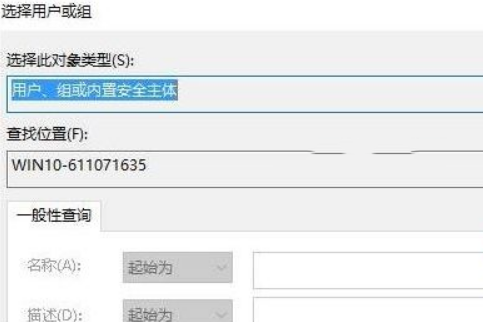
5.在搜索结果中我们可以看到我们的用户名,,选中该用户名,然后点击【确定】。
6.重新回到属性界面,切换到【安全】选项,点击【编辑】,在上面框中选择刚添加的用户名,在下面框中全部勾选“允许”,点击 确定即可。
本文转载自https://www.windows10zj.com/jiaocheng/70969.html
加载全部内容